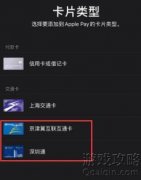苹果6 plus怎么删不用软件卸载不用的app
时间:2015-07-02 19:02 来源:Q淘网收集 作者:水哥 阅读:
内容摘要:
删软件卸载app可是手机使用过程中经常要做的事,所以,一定要会的,苹果6 plus怎么删软件卸载app,你知道吗?不知道也没关系,下面为大家介绍下具体的操作步骤,感兴趣的朋友不要错过
q游网www.qqaiqin.com查答案为你整理分享苹果6 plus的相关内容如下,感兴趣的小伙伴一起来看看吧。
苹果6 plus怎么删软件卸载app,接下来小编为用户们介绍一下苹果6 plus怎样删软件卸载app一起来看看吧。
苹果6 plus如何删软件卸载app教程:
最简单的办法,就是手指按住屏幕,直到屏幕画面出现震动,应用图片出现X,选择那个X。

接着出现提示,点击删除就可以卸载这个APP了。

另外的进入手机设置,选择通用。

在通用这里点击用量。

然后在用量这里点击管理储存空间。
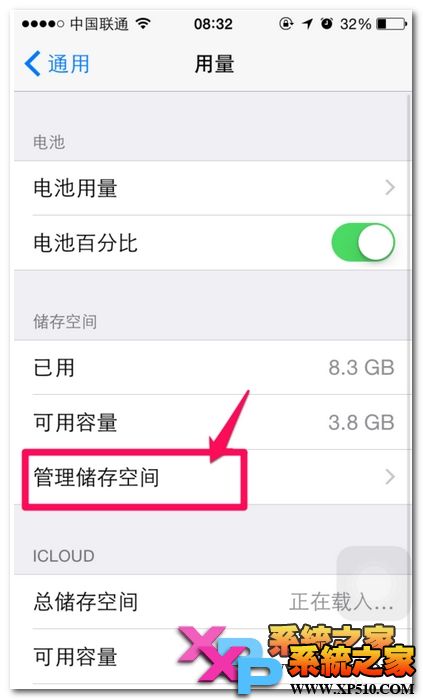
在这里选择需要删除的应用程序。

接着点击删除应用程序。

出现提示,确认删除该程序。

以上就是小编为您带来的关于“苹果6 plus怎么删不用软件卸载不用的app”的相关内容了,希望这篇文章能够帮助到大家。【答案仅供参考】

相关内容阅读
- .iPhoneSE(PRODUCT)RED版本详细介绍?
- .支持Apple Pay交通卡的机型都有哪些?
- .红米k30pro和小米10的区别对比?
- .华为P40系列有几个颜色的手机?
- .华为P40系列有几个颜色的手机?
- .华为P40系列全球线上发布会开始时间及硬
- .红魔5G游戏手机发布会时间及直播地址?
- .华为Mate Xs参数配置介绍?
- .华为Mate Xs和MateX对比区别,哪个更好?
- .华为P40系列手机发布时间及相关硬件配置
- .红魔5G手机发布会开始时间及相关配件配置
- .realme X50 Pro国行发布会开始时间及相关
- .vivo NEX 3S 5G发布会开始时间?
- .OPPO Find X2发布会开始时间?
- .华为新品5G Mate Xs折叠屏配置和价格介绍
- .iQOO3定义新速度新品发布会直播观看地址
- .华为p40(P40 Pro Premium)上市什么时间
- .iQOO3新品发布会什么时候开始_iQOO3发布
- .华为MWC2020全球发新品发布会开始时间?
- .怎么效防止Apple ID被盗刷?
- .Apple ID密码忘记了怎么办,如何重设?
- .iPhone屏幕发黄解决办法
- .iPhone 11 Pro相机连拍方法教程介绍
- .为什么iPhone11不支持5G网络的原因?
- .iphone11/Pro/Max苹果手机区别性能对比分
- .iPhone 11苹果2019秋季发布会直播地址!
- .iPhone“电池健康”显示“维修”是怎么一
- .如何避免iPhone出现“已停用”问题方法介
- .iPhone刷机之后仍然是恢复模式怎么办?
- .iPhone各机型进入DFU模式的方法
- .iPhone11苹果正式公布了2019秋季新品发布
- .iPhone 11配置图片曝光 5G网络是否支持?
- .iPhone手机把号码设置为空号方法?
- .格力手机3代卖多少钱起?配置如何?
- .5G手机售价多少钱
- .苹果最经典三部iPhone是哪三部?
- .华为荣耀10青春版参数信息
- .iPhone XS系列被爆信号不好?
- .诺基亚7.1售价及配置介绍,诺基亚7.1多少
- .ios12.1beta2描述文件,ios12.1beta2下载
热点资讯TOP
手软教程
手机学院